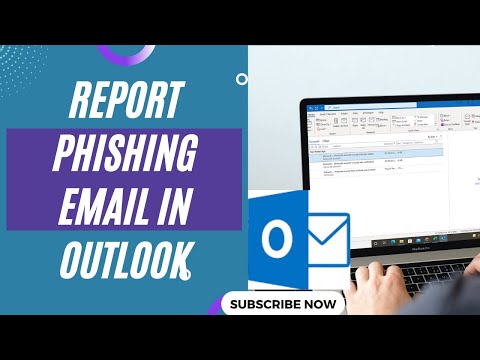Trong khi kết nối bộ điều khiển Xbox không dây với PC Windows 10 khá đơn giản (hoặc qua cáp USB hoặc qua Bluetooth), một số người dùng đang báo cáo rằng Bộ điều khiển Xbox One không dây yêu cầu mã PIN cho Windows 10. Các bước khá đơn giản để kết nối qua Bluetooth.
Để kết nối Bộ điều khiển Không dây Xbox với PC Windows 10 của bạn, bạn cần có Bộ điều hợp Không dây Xbox cho Windows. Nhiều máy tính xách tay có sẵn này; bạn cần mua nó. Vì vậy, nếu bạn đang cố gắng kết nối nó với bộ điều hợp Bluetooth bình thường của bạn, nó không phải là một bất ngờ rằng nó đang yêu cầu một mã PIN. Vì vậy, giả sử rằng bạn đang sử dụng bộ điều hợp được khuyến nghị và nó vẫn yêu cầu mã PIN, hãy làm theo hướng dẫn bên dưới.
Bộ điều khiển Xbox One không dây yêu cầu mã PIN
Điều thú vị cần lưu ý là nhiều người dùng đã thử kết nối nó với MacBook và nó đã hoạt động. Xbox One không phải là một vấn đề ở tất cả, nó chỉ là kết nối với Windows 10 PC đang gây ra tất cả những vấn đề này. Tin vui là bạn không phải tìm bất kỳ mã PIN nào để sửa lỗi này, nhưng chỉ cập nhật trình điều khiển bộ điều khiển Xbox One của bạn. Nhiều trình điều khiển thời gian không phù hợp với phiên bản Windows 10 và gây ra sự cố này.

Làm theo các bước dưới đây để cập nhật trình điều khiển bộ điều khiển Xbox One:
- Giữ Nút Xbox trên bộ điều khiển để tắt. Khi nó đã tắt, hãy giữ nó ở trạng thái đó trong vài phút. Bạn cũng có thể tháo pin và để pin trong vài phút.
- Bật lại bằng cách sử dụng Xbox một lần nữa.
- Bây giờ, kết nối bộ điều khiển không dây của bạn với Xbox bằng cáp USB để cập nhật trình điều khiển.
-
Để kiểm tra cập nhật theo cách thủ công, mở Cài đặt> Kinect &devices> Thiết bị & phụ kiện> chọn bộ điều khiển và cập nhật.

Image - Trên PC Windows 10 của bạn, hãy đảm bảo cập nhật trình điều khiển của Bộ điều hợp không dây Xbox cho Windows. Chỉ cần kiểm tra nếu có bản cập nhật đang chờ xử lý. Nếu có, hãy cập nhật và khởi động lại PC của bạn.
- Bây giờ hãy thử kết nối Bộ điều khiển Xbox của bạn qua Bluetooth và nó sẽ giải quyết vấn đề của bạn.
Nếu bạn không có một Xbox One PC, và bạn đã mua bộ điều khiển để chơi nó trên PC của bạn, bạn có thể cập nhật bộ điều khiển trên PC Windows 10 cũng như trên USB. Theo liên kết ở trên. Bạn sẽ cần tải xuống Ứng dụng phụ kiện Xbox từ Windows Store. Đó là ứng dụng tương tự được sử dụng trong Xbox One để định cấu hình và quản lý bộ điều khiển Xbox One.